|
Sternenfee

Dieses Tutorial
wurde
von mir Romana
geschrieben, es darf
nicht kopiert werden und
auf
anderen
Seiten zum
download angeboten
werden.
Jegliche Ähnlichkeit ist
rein zufällig.
Ich habe es mit Corel X5 geschrieben, geht aber
sicher mit den anderen
auch.
Hier
bekommt ihr das Material
dazu.
Du benötigst 1 Haupttube
Diese Posertube ist von
Carmen und hier zu
finden :
http://pixelfee2-4.blogspot.de
1 Formen
1 feine Textur
Filter :
Filter - Alien Skin -
Eye Candy 5 -
Perspektive Shadow
Filter - Alien
Skin - Xenofex 2 -
Constellation
Entpacke das Material
und gebe es dir in den
PSP
Die Formen gebe dir in
den Formordner von PSP
Hast du alles dann
fangen wir an.
1.)
Öffne ein transparentes Bild mit der Größe von
1024 x
500
Suche dir 2 schöne Farben aus deiner
Tube
Ich
hab als Vordergrundfarbe dunkel Lila
#17041A
und
als Hintergrundfarbe hell Lila #9232BB

2.)
Bei
der Vordergrundfarbe erstellen wir
diesen Farbverlauf
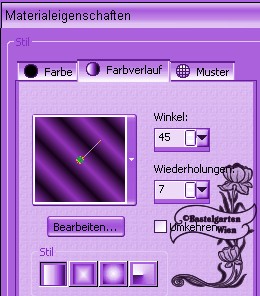
Fülle dein Leeres Bild damit
3.)
Effekte - Reflektionseffekte -
Kaleidoskop - mit dieser Einstellung
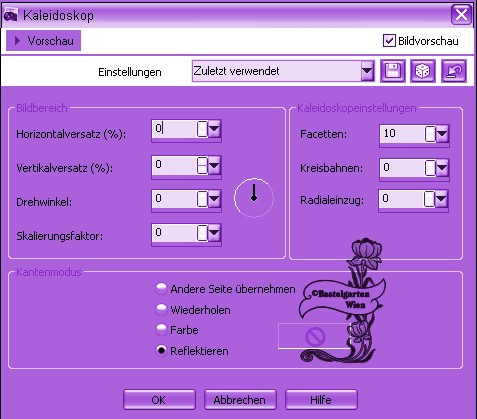
4.)
Aktiviere die Doodle - Kopieren -
Einfügen als neue Ebene
Verschiebe diese nach recht oben
5.)
Effekte - 3D Effekte - Schlagschatten
mit dieser Einstellung
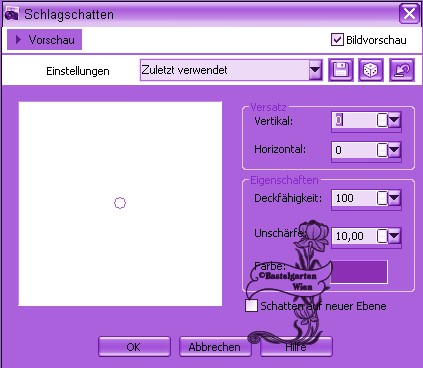
Farbe ist die Hintergrundfarbe #9232BB
6.)
Ebene duplizieren
Horizontal Spiegeln
Verschiebe diese nach links Unten
Nun
sollte es so aussehen

7.)
Ebene - neue Rasterebene
Auswahlwerkzeug - Benutzerdefinierte
Auswahl mit dieser Einstellung
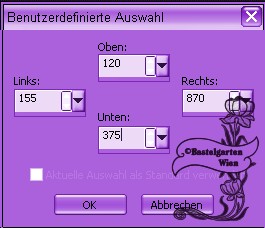
Fülle mit der Vordergrundfarbe #17041A
8.)
Auswahl bleibt bestehen
Effekte - Textureffekte - Flechten mit
dieser Einstellung
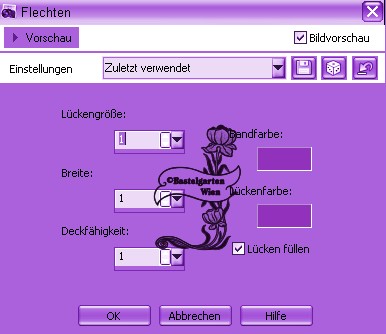
Auswahl aufheben
Schlagschatten wie aus Punkt 5
9.)
Ebene - neue Rasterebene
Auswahlwerkzeug - Benutzerdefinierte
Auswahl mit dieser Einstellung
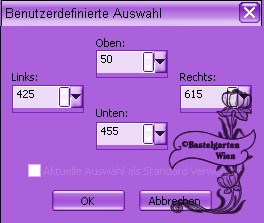
Fülle diese mit der Hintergrundfarbe
#9232BB
10.)
Auswahl bleibt bestehen
Effekte - Textureffekte - Textur (Fein)
- Mit dieser Einstellung
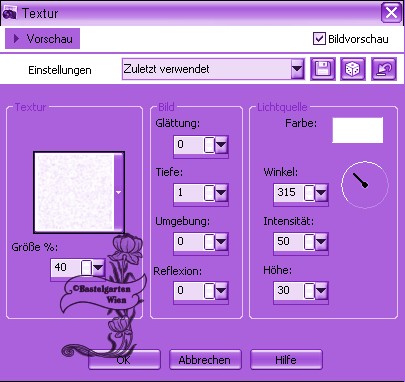
Auswahl aufheben
Schlagschatten wie aus Punkt 5
11.)
Aktiviere dein Formwerkzeug - suche dir
da die Form "Sk-Flowers-12" raus
mit
dieser Einstellung

12.)
Die
Farben Tauschen wir auch noch um so wie
hier

13.)
Ziehe nun die Form links oben in der
Ecke auf in der Größe von 370 x 370
so
wie hier
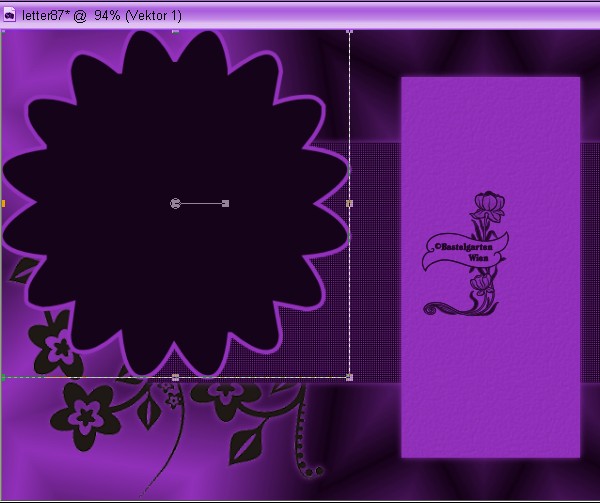
Ebene umwandeln in eine Rasterebene
14.)
Aktiviere deinen Zauberstab (Toleranz
und Randschärfe auf 0
Klicke in die Mitte der Form
Effekte - Filter - Alien Skin - Xenofex
2 - Constellation mit dieser Einstellung
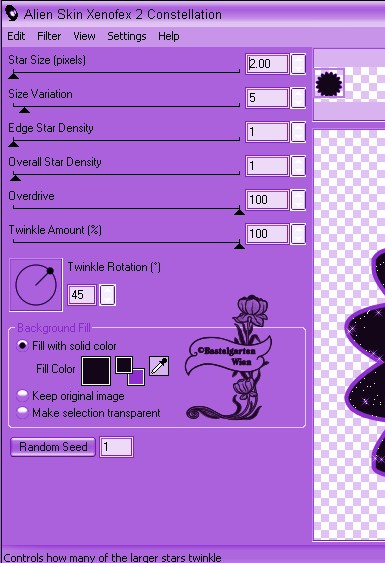
Auswahl aufheben
15.)
Effekte - Versatz (Verschiebung) mit
dieser Einstellung
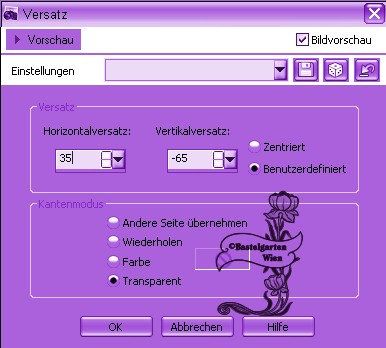
Schlagschatten wie aus Punkt 5
16.)
Ebene duplizieren
Effekte - Versatz (Verschiebung) mit
dieser Einstellung
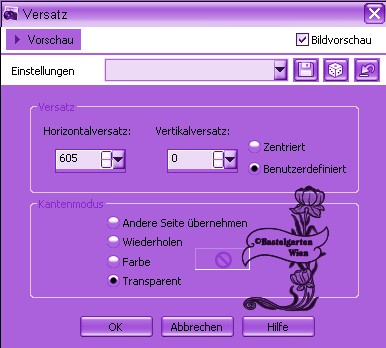
17.)
Aktiviere erneut dein Formwerkzeug -
suche dir da die Form "Sk-Flowers-12"
raus
Gleiche Einstellung
Farben sind jetzt so wie hier

18.)
Ziehe nun links oben in der Ecke die
Form auf in der Größe von 150 x150
so
wie hier
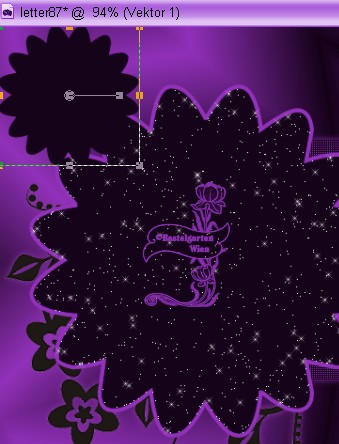
Ebene umwandeln in eine Rasterebene
19.)
Effekte - Versatz (Verschiebung) mit
dieser Einstellung
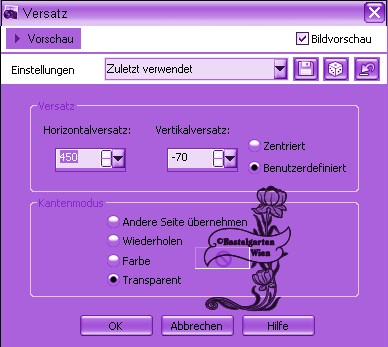
20.)
Effekte - 3D Effekte - Schlagschatten
mit dieser Einstellung
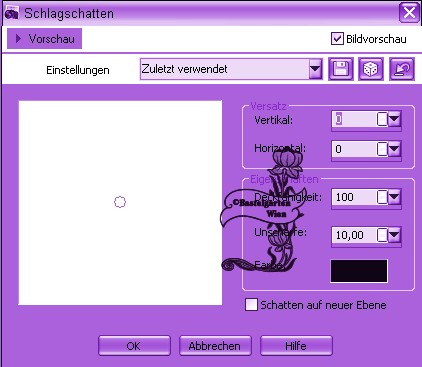
Farbe ist nun die Hintergrundfarbe
#17041A
21.)
Ebene duplizieren
Effekte - Versatz (Verschiebung) mit
dieser Einstellung
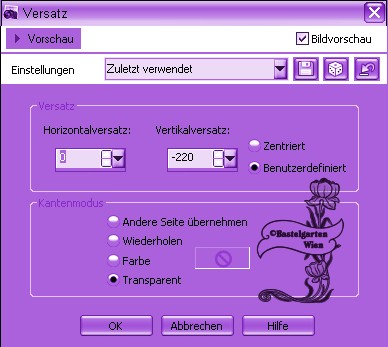
22.)
Aktiviere nun deine Haupttube - Kopieren
- Einfügen als neue Ebene
Ich
hab meine in der Mitte gelassen
23.)
Effekte - Filter - Alien Skin - Eye
Candy 5 - Perspektive Shadow
mit
dieser Einstellung
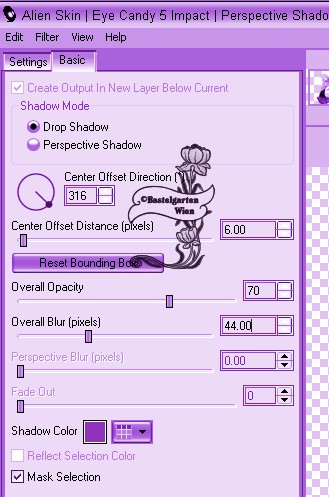 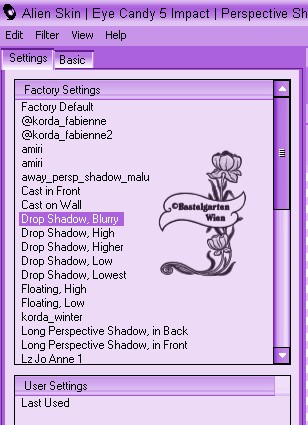
24.)
Aktiviere dein Textwerkzeug
Schreib deinen Namen
oder setze dein Wasserzeichen
Schlagschatten nach Wahl
25.)
Bild - Rand hinzufügen von 1 Pixel in
der Farbe #17041A
Bild - Rand hinzufügen von 1 Pixel in
der Farbe #9232BB
Bild - Rand hinzufügen von 1 Pixel in
der Farbe #17041A
Bild - Rand hinzufügen von 10 Pixel in
der Farbe #9232BB
Bild - Rand hinzufügen von 1 Pixel in
der Farbe #17041A
Bild - Rand hinzufügen von 1 Pixel in
der Farbe #9232BB
Bild - Rand hinzufügen von 1 Pixel in
der Farbe #17041A
Nun
ist dein Letter fertig und du kannst es
als .jpg abspeichern
Ich hoffe dir hat das Tutorial genauso viel Spaß
gemacht
wie mir es zu schreiben.
Dankeschön fürs
nachbasteln.
Design by Romana |